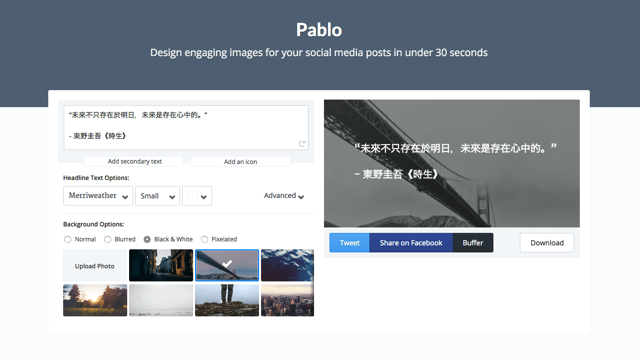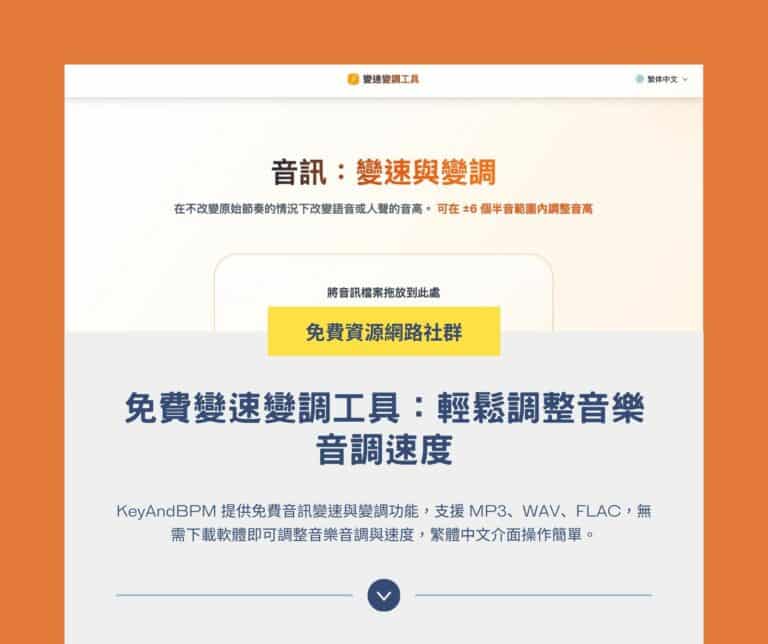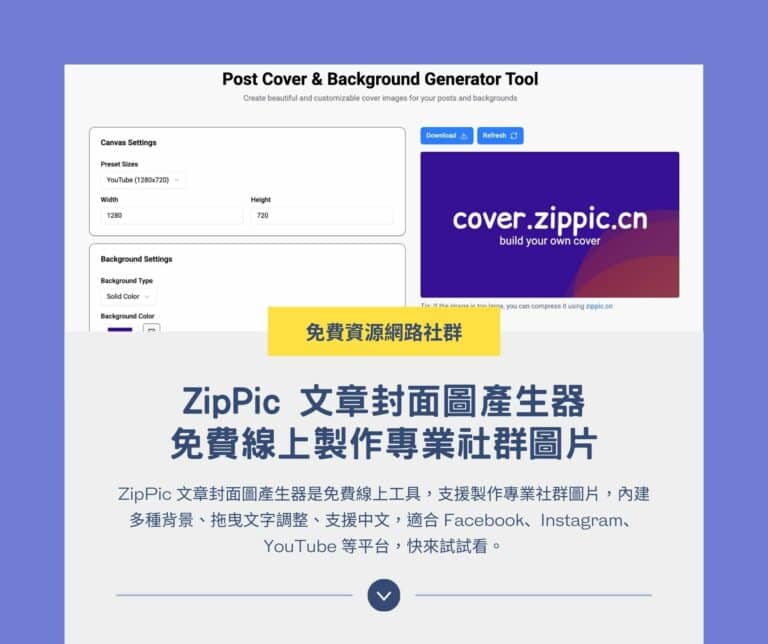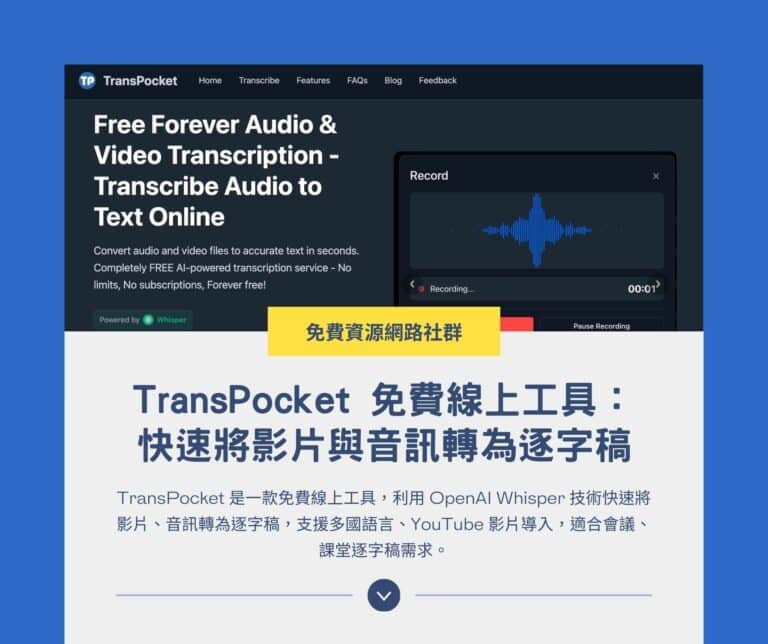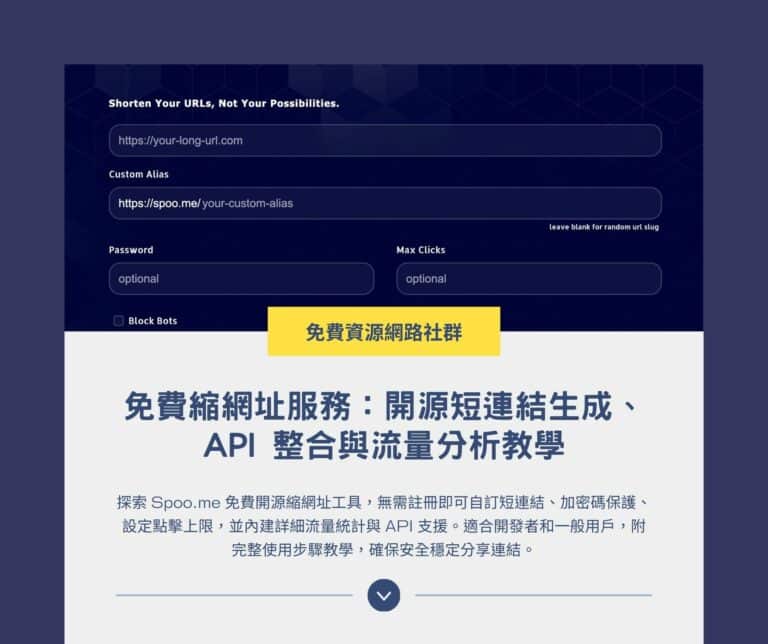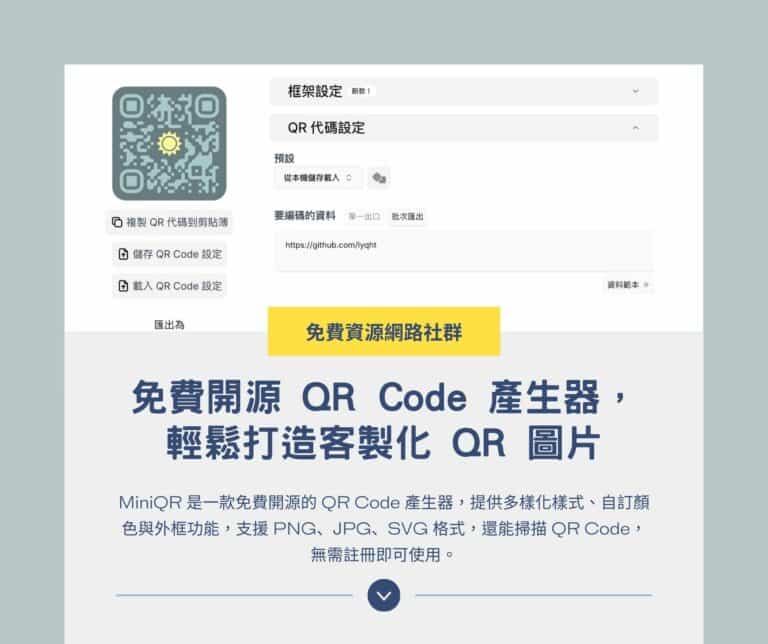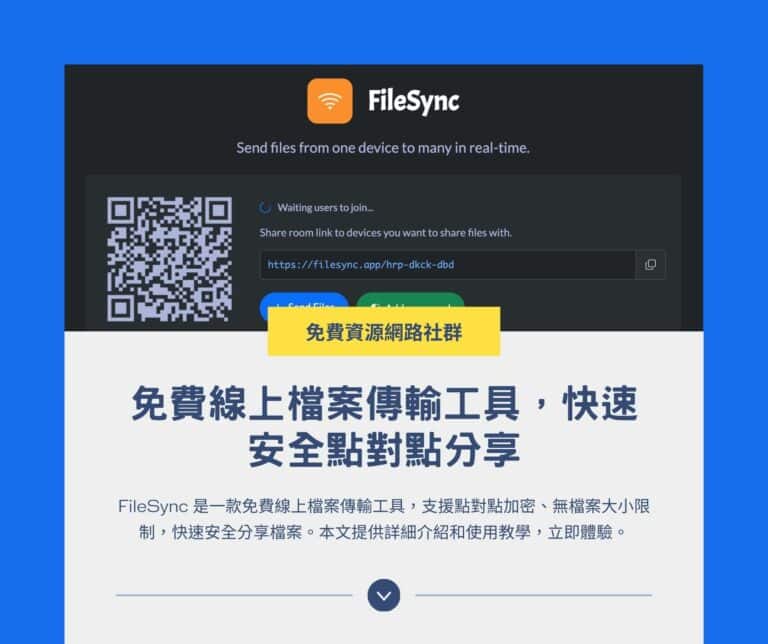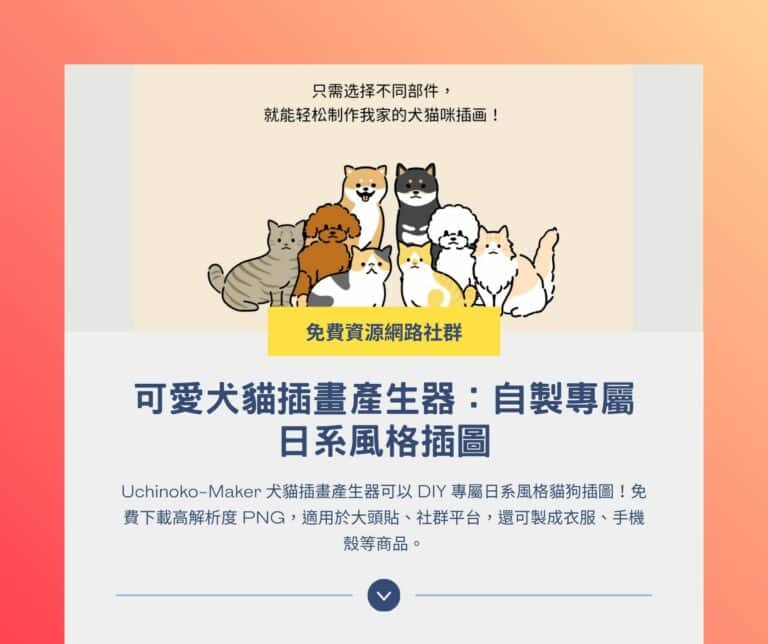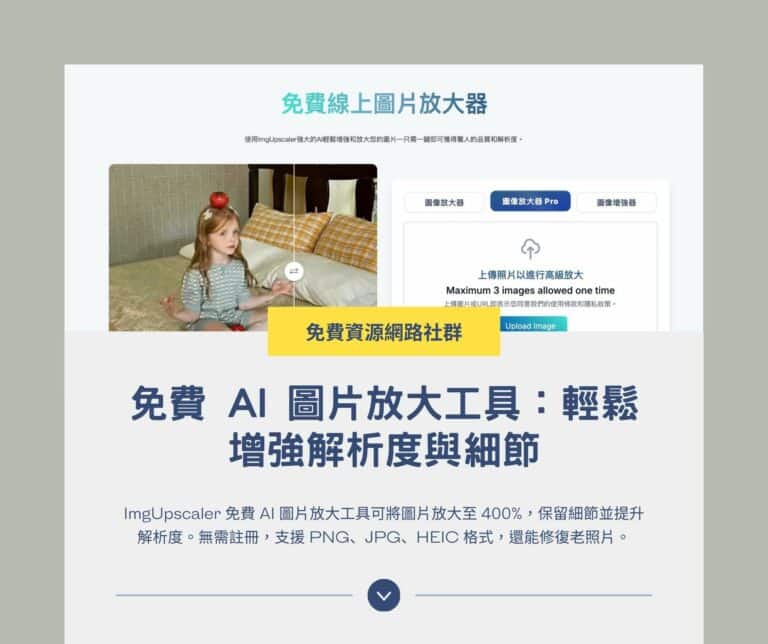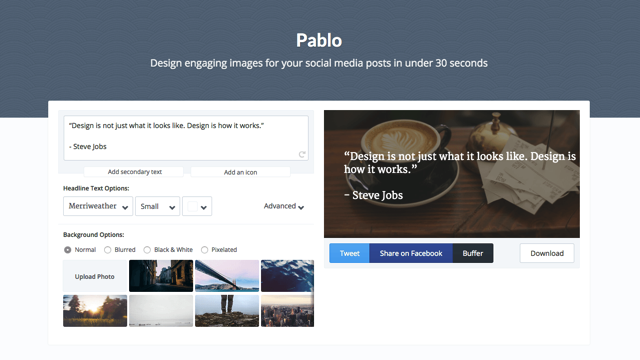
對於經營部落格、社群網站的小編們來說,通常會在文章搭配能吸引目光的插圖,藉此提高網站被點閱的機率。先前我曾介紹過一款「Spruce 發文附圖才是王道!輕鬆為圖片加入文字,提高曝光率」線上工具,能讓你輕鬆將文字訊息加入圖片上,產生符合 Twitter 尺寸要求的圖片,使你的圖片能顯示於訊息裡,更容易被其他人注意到。
最近 Buffer 也推出一款類似的產生器,只需要輸入要顯示的相關文字(支援中文),設定好字型、大小、顏色並選擇背景圖片後,就能快速製作出一張讓人一眼就知道你想表達什麼的美圖,或者拿來做為 Facebook、Twitter 更新訊息時的顯示插圖也很合適。
下圖是我以 Pablo 製作出來的成品:

網站名稱:Pablo by Buffer
網站鏈結:https://bufferapp.com/pablo
使用教學
Step 1
開啟 Pablo 網站後,會隨機出現一張範例圖片,將左上角欄位內的文字刪除,把要輸入的內容填上,Pablo 支援中文顯示。如果你需要更多行來填入文字,可點選「Add Secondary Text」在底部加入一行置中文字,也可以上傳、加入圖示(Add a Icon)。
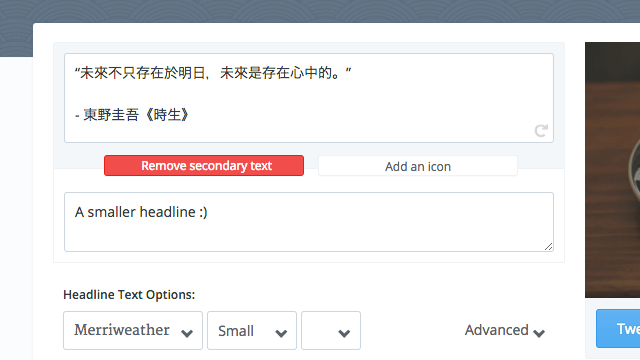
Step 2
接著從下方來設定文字字型、大小和顏色,選擇後右方圖片會即時更新,讓你查看成品是不是符合你的需求。Pablo 使用的背景圖來源為「Unsplash 免費圖庫素材」,我們先前也介紹過,當然你也可以上傳自己的圖片,並將背景圖設定為灰階、模糊或馬賽克。
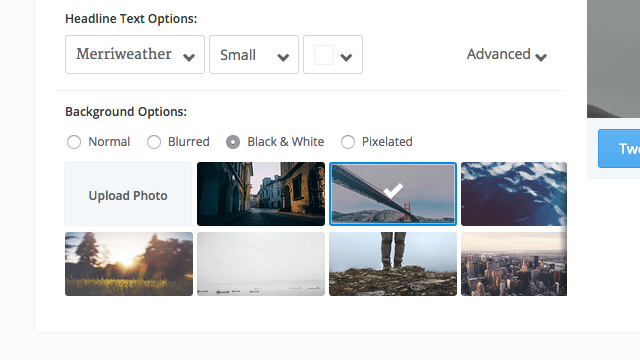
Step 3
製作完成後,點選右邊圖片下方的 Twitter 或 Facebook 按鈕,可快速將圖片分享至社群網站,並加入你的訊息更新。我比較建議的作法是點選「Download」先將圖片下載下來,在更新 Facebook 甚至是其它網站時加入你製作的圖片成品,就能達到以插圖來吸引閱讀者點閱的效果囉!